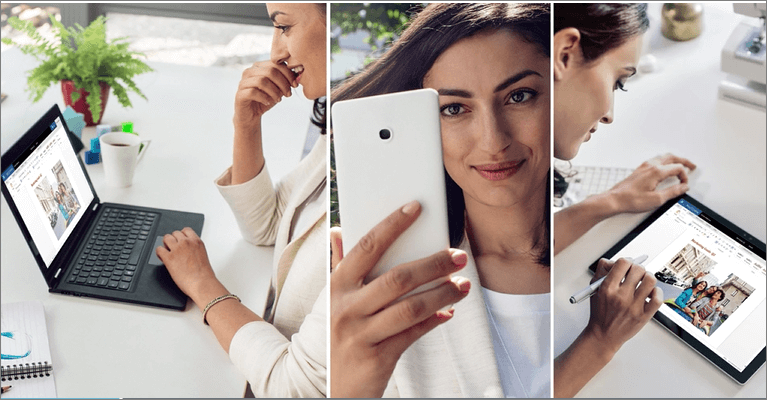Passare a Excel da Fogli
Introduzione a Excel
Per scaricare un foglio come file di Excel, passare all'app Foglio Google e selezionare File > Scarica > Microsoft Excel (.xlsx).To download a Sheet as an Excel file, go to the Google Sheet app and select File > Download > Microsoft Excel (.xlsx).
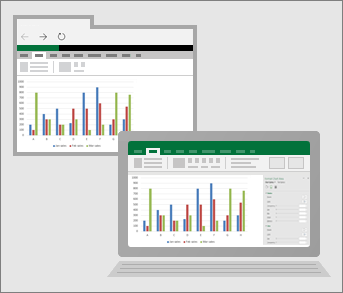
Si può lavorare con altri utenti allo stesso foglio di lavoro?
Sì. Basta fare clic su Condividi in alto a destra.
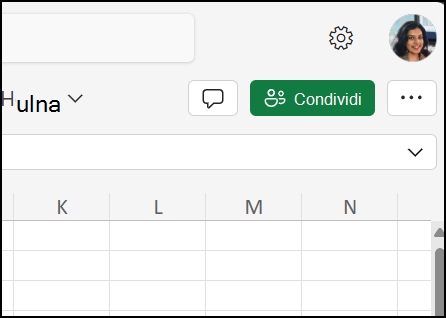
La barra degli strumenti e i menu sono stati modificati?
Ottima domanda. Una delle prime cose che si notano aprendo Excel per la prima volta è una fila di schede nella parte superiore anziché una barra degli strumenti e i menu. La fila di schede è chiamata "barra multifunzione" e contiene tutti i pulsanti e gli strumenti.
La scheda Home contiene i pulsanti e le caratteristiche usati più di frequente: i pulsanti degli Appunti (come Taglia, Copia, Incolla) e le opzioni di formattazione (ad esempio colori, allineamento e formattazione dei numeri).
Osservare il lato destro della scheda Home. Da qui è possibile inserire righe e colonne, sommare numeri e ordinare.
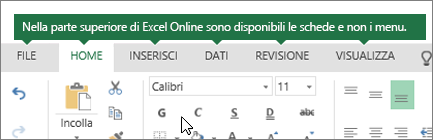
È possibile ottenere Excel per il tablet o il telefono?
Certo. Basta selezionare il tipo di dispositivo più avanti.
Per altre informazioni, vedere Configurare le app di Office e la posta elettronica in un dispositivo mobile.